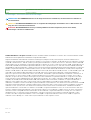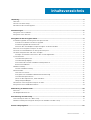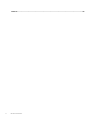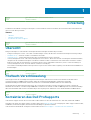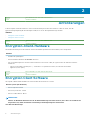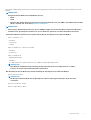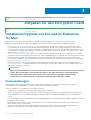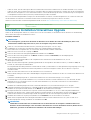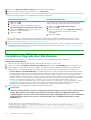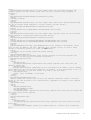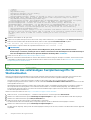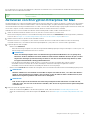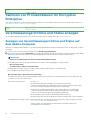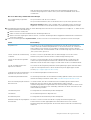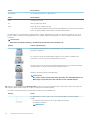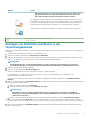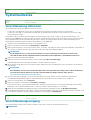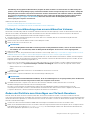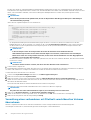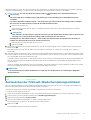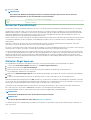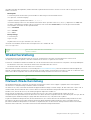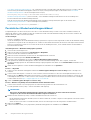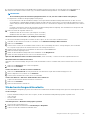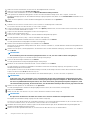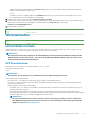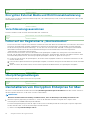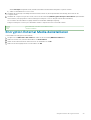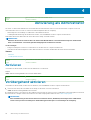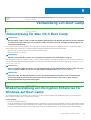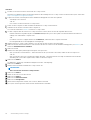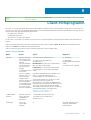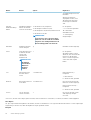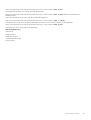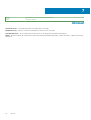Dell Encryption Enterprise for Mac
Administratorhandbuch v10.6

Identifier GUID-5B8DE7B7-879F-45A4-88E0-732155904029
Version 13
Status Translation Validated
Anmerkungen, Vorsichtshinweise und Warnungen
ANMERKUNG: Eine ANMERKUNG macht auf wichtige Informationen aufmerksam, mit denen Sie Ihr Produkt besser
einsetzen können.
VORSICHT: Ein VORSICHTSHINWEIS warnt vor möglichen Beschädigungen der Hardware oder vor Datenverlust und
zeigt, wie diese vermieden werden können.
WARNUNG: Mit WARNUNG wird auf eine potenziell gefährliche Situation hingewiesen, die zu Sachschäden,
Verletzungen oder zum Tod führen kann.
© 2012-2020 Dell Inc. All rights reserved.Dell, EMC und andere Marken sind Marken von Dell Inc. oder Tochterunternehmen. Andere
Markennamen sind möglicherweise Marken der entsprechenden Inhaber.
Registered trademarks and trademarks used in the Dell Encryption, Endpoint Security Suite Enterprise, and Data Guardian suite of
documents: Dell™ and the Dell logo, Dell Precision™, OptiPlex™, ControlVault™, Latitude™, XPS®, and KACE™ are trademarks of Dell Inc.
Cylance®, CylancePROTECT, and the Cylance logo are registered trademarks of Cylance, Inc. in the U.S. and other countries. McAfee®
and the McAfee logo are trademarks or registered trademarks of McAfee, Inc. in the US and other countries. Intel®, Pentium®, Intel Core
Inside Duo®, Itanium®, and Xeon® are registered trademarks of Intel Corporation in the U.S. and other countries. Adobe®, Acrobat®,
and Flash® are registered trademarks of Adobe Systems Incorporated. Authen tec® and Eikon® are registered trademarks of Authen tec.
AMD® is a registered trademark of Advanced Micro Devices, Inc. Microsoft®, Windows®, and Windows Server®, Internet Explorer®,
Windows Vista®, Windows 7®, Windows 10®, Azure®, Active Directory®, Access®, BitLocker®, BitLocker To Go®, Excel®, Hyper-V®,
Outlook®, PowerPoint®, Word®, OneDrive®, SQL Server®, and Visual C++® are either trademarks or registered trademarks of
Microsoft Corporation in the United States and/or other countries. VMware® is a registered trademark or trademark of VMware, Inc. in
the United States or other countries. Box® is a registered trademark of Box. Dropbox ℠ is a service mark of Dropbox, Inc. Google™,
Android™, Google™ Chrome™, Gmail™, and Google™ Play are either trademarks or registered trademarks of Google Inc. in the United
States and other countries. Apple®, App Store℠, Apple Remote Desktop™, Boot Camp™, FileVault™, iPad®, iPhone®, iPod®, iPod
touch®, iPod shuffle®, and iPod nano®, Macintosh®, and Safari® are either servicemarks, trademarks, or registered trademarks of
Apple, Inc. in the United States and/or other countries. EnCase™ and Guidance Software® are either trademarks or registered
trademarks of Guidance Software. Entrust® is a registered trademark of Entrust®, Inc. in the United States and other countries. Mozilla®
Firefox® is a registered trademark of Mozilla Foundation in the United States and/or other countries. iOS® is a trademark or registered
trademark of Cisco Systems, Inc. in the United States and certain other countries and is used under license. Oracle® and Java® are
registered trademarks of Oracle and/or its affiliates. Travelstar® is a registered trademark of HGST, Inc. in the United States and other
countries. UNIX® is a registered trademark of The Open Group. VALIDITY™ is a trademark of Validity Sensors, Inc. in the United States
and other countries. VeriSign® and other related marks are the trademarks or registered trademarks of VeriSign, Inc. or its affiliates or
subsidiaries in the U.S. and other countries and licensed to Symantec Corporation. KVM on IP® is a registered trademark of Video
Products. Yahoo!® is a registered trademark of Yahoo! Inc. Bing® is a registered trademark of Microsoft Inc. Ask® is a registered
trademark of IAC Publishing, LLC. Other names may be trademarks of their respective owners.
2020 - 02
Rev. A01

1 Einleitung.................................................................................................................................... 5
Übersicht................................................................................................................................................................................ 5
FileVault-Verschlüsselung.....................................................................................................................................................5
Kontaktieren des Dell ProSupports..................................................................................................................................... 5
2 Anforderungen.............................................................................................................................6
Encryption-Client-Hardware................................................................................................................................................ 6
Encryption Client Software.................................................................................................................................................. 6
3 Aufgaben für den Encryption Client............................................................................................... 8
Installation/Upgrade von Encryption Enterprise for Mac................................................................................................ 8
Interaktive Installation/interaktives Upgrade............................................................................................................... 9
Installation/Upgrade über Befehlszeile........................................................................................................................10
Aktivieren des vollständigen Festplattenzugriffs für Wechselmedien.....................................................................12
Aktivieren von Encryption Enterprise for Mac................................................................................................................. 13
Sammeln von Protokolldateien für Encryption Enterprise.............................................................................................. 14
Verschlüsselungsrichtlinie und Status anzeigen...............................................................................................................14
Anzeigen von Richtlinie und Status in der Verwaltungskonsole...............................................................................17
Systemlaufwerke..................................................................................................................................................................18
Verschlüsselung aktivieren............................................................................................................................................18
Verschlüsselungsvorgang..............................................................................................................................................18
Austauschen der FileVault-Wiederherstellungsschlüssel.......................................................................................... 21
Benutzerfreundlichkeit..................................................................................................................................................22
Wiederherstellung................................................................................................................................................................23
FileVault-Wiederherstellung......................................................................................................................................... 23
Wechselmedien....................................................................................................................................................................27
Unterstützte Formate................................................................................................................................................... 27
Encryption External Media und Richtlinienaktualisierung......................................................................................... 28
Verschlüsselungsausnahmen........................................................................................................................................28
Fehler auf der Registerkarte „Wechselmedien“.........................................................................................................28
Überprüfungsmeldungen.............................................................................................................................................. 28
Deinstallieren von Encryption Enterprise for Mac...........................................................................................................28
Encryption External Media deinstallieren..........................................................................................................................29
4 Aktivierung als Administrator...................................................................................................... 30
Aktivieren..............................................................................................................................................................................30
Vorübergehend aktivieren.................................................................................................................................................. 30
5 Verwendung von Boot Camp........................................................................................................ 31
Unterstützung für Mac OS X Boot Camp........................................................................................................................ 31
Wiederherstellung von Encryption Enterprise for Windows auf Boot Camp............................................................... 31
6 Client-Hilfsprogramm................................................................................................................. 33
Inhaltsverzeichnis
Inhaltsverzeichnis 3

Identifier GUID-2DDDCDF3-FCC4-446E-850D-F8FCE552D646
Version 4
Status Translation Validated
Einleitung
Im Administratorhandbuch zu Encryption Enterprise for Mac sind die Informationen enthalten, die zum Bereitstellen und Installieren der
Client-Software benötigt werden.
Themen:
• Übersicht
• FileVault-Verschlüsselung
• Kontaktieren des Dell ProSupports
Identifier
GUID-5B54B408-C46D-4D7E-ADFA-5BB274480976
Version 4
Status Translation Validated
Übersicht
Encryption Enterprise for Mac kann die vollständige FileVault Datenträgerverschlüsselung verwalten.
• Encryption Enterprise for Mac – eine Client-Verschlüsselungssoftware, die alle Daten verschlüsselt und Zugriffssteuerung verlangt
• Richtlinien-Proxy – wird zum Verteilen von Richtlinien verwendet
• Sicherheitsserver – wird für Aktivierungen der Client-Verschlüsselungssoftware verwendet
• Security Management Server oder Security Management Server Virtual – bieten eine zentrale Verwaltung der Sicherheitsrichtlinien,
Integration in die vorhandenen Enterprise-Verzeichnisse und das Erstellen von Berichten. Zum Zwecke dieses Dokuments werden
beide Server als Dell Server bezeichnet, sofern keine konkrete Version angegeben werden muss (wenn z. B. bei Verwendung von
Security Management Server Virtual ein anderes Verfahren notwendig ist).
Diese nahtlos ineinandergreifenden Dell Komponenten sorgen für eine sichere mobile Umgebung, ohne die Benutzerfreundlichkeit zu
beeinträchtigen.
Identifier
GUID-6D806B15-676F-4082-A341-B59236D3DD48
Version 4
Status Translation Validated
FileVault-Verschlüsselung
Dell Encryption kann die vollständige Datenträgerverschlüsselung mit Mac FileVault verwalten. Die Richtlinie für die Dell Volume-
Verschlüsselung muss auf Ein festgelegt werden, damit die Verschlüsselung durchgeführt werden kann und andere
Richtlinieneinstellungen funktionieren. Weitere Informationen zu zusätzlichen Richtlinien finden Sie unter AdminHelp.
Nur die FileVault-Verschlüsselung wird unterstützt, die von Encryption Enterprise verwaltet wird. Wenn auf einem Computer die
Richtlinien für Dell Volume-Verschlüsselung auf Ein und Verschlüsseln mit FileVault für Mac auf Aus eingestellt sind, wird eine Meldung
über einen Richtlinienkonflikt auf dem Verschlüsselungs-Client angezeigt. Der Administrator muss beide Richtlinien auf An einrichten.
Identifier
GUID-B47CD81A-486F-43A5-816B-86A247C276EA
Version 3
Status Translation Validated
Kontaktieren des Dell ProSupports
Telefonischen Support rund um die Uhr für Ihr Dell Produkt erhalten Sie unter der Rufnummer 877-459-7304, Durchwahl 4310039.
Zusätzlich steht Ihnen unser Online-Support für Dell Produkte unter dell.com/support zur Verfügung. Der Online-Support enthält Treiber,
Handbücher, technische Ratgeber, FAQs und eine Beschreibung festgestellter Probleme.
Telefonnummern außerhalb der Vereinigten Staaten finden Sie unter Dell ProSupport – Internationale Telefonnummern.
1
Einleitung 5

Identifier GUID-88D48934-FD26-4F78-B4ED-CE7525D973C5
Version 1
Status Translation Validated
Anforderungen
In diesem Kapitel werden die Hardware- und Softwareanforderungen für den Client erläutert. Stellen Sie sicher, dass die
Implementierungsumgebung die Anforderungen erfüllt, bevor Sie mit der Implementierung fortfahren.
Themen:
• Encryption-Client-Hardware
• Encryption Client Software
Identifier
GUID-F5892ACE-9345-499E-9EA0-B8B1B1693CA1
Version 10
Status Translation Validated
Encryption-Client-Hardware
Die Mindestanforderungen für die Hardware müssen den Mindestspezifikationen des Betriebssystems entsprechen.
Hardware
• 30 MB freier Speicherplatz
• Netzwerkschnittstellenkarte 10/100/1000 oder Wi-Fi
• Der Systemdatenträger muss mit dem Partitionsschema GUID Partition Table (GPT) partitioniert sein und kann formatiert
werden mit:
• Mac OS X Extended Journaled (HFS+) – wird in den Core-Speicher konvertiert, um FileVault anzuwenden.
• Apple File System (APFS)
Identifier GUID-C7DEB18B-33D7-46CE-883F-4F7DEE7A278C
Version 18
Status Translation Validated
Encryption Client Software
Die folgende Tabelle enthält detaillierte Informationen über die unterstützte Software.
Betriebssysteme (64-Bit-Kernel)
• macOS High Sierra 10.13.6
• macOS Mojave 10.14.5 - 10.14.6
• macOS Catalina 10.15.0 - 10.15.2
ANMERKUNG:
Falls Sie ein Netzwerk-Benutzerkonto für die Authentifizierung verwenden möchten, muss dieses als mobiles Konto
eingerichtet sein, damit die FileVault 2-Verwaltung vollständig konfiguriert werden kann.
Verschlüsselte Datenträger
2
6 Anforderungen

Die folgende Tabelle enthält Informationen zu den unterstützten Betriebssystemen für den Zugriff auf von Dell verschlüsselte externe
Medien.
ANMERKUNG:
Encryption External Media unterstützt Medien, die mit:
• FAT32
• exFAT
• HFS Plus (Mac OS Extended) und den Partitionsschemata Master Boot Record (MBR) oder GUID-Partitionstabelle
(GPT) formatiert sind. Siehe dazu Aktivieren von HFS Plus.
ANMERKUNG:
Um Encryption External Media zu hosten, müssen 55 MB verfügbar sein und auf dem Wechselspeichermedium muss
zusätzlich freier Speicherplatz vorhanden sein, dessen Größe der größten zu verschlüsselnden Datei entspricht.
Unterstützte Windows-Betriebssysteme (32-Bit und 64-Bit) für den Zugriff auf verschlüsselte Medien
• Microsoft Windows 7 SP1
– Enterprise
– Professional
– Ultimate
• Microsoft Windows 8.1 - Windows 8.1 Update 1
– Enterprise
– Professional
• Microsoft Windows 10
– Bildungseinrichtungen
– Enterprise
- Pro v1607 (Anniversary Update/Redstone 1) bis v1909 (November 2019 Update/19H2)
ANMERKUNG:
Nach Windows 10-Aktualisierungen benötigt der Data Guardian die neueste Hauptversionen von CBFS
Connect, um einen kontinuierlichen Betrieb sicherzustellen.
Mac-Betriebssysteme (64-Bit-Kernel) mit Unterstützung für den Zugriff auf verschlüsselte Medien
• macOS High Sierra 10.13.6
ANMERKUNG:
Für Encryption External Media auf macOS High Sierra 10.14.x ist Encryption Enterprise v8.16 oder höher
erforderlich.
• macOS Mojave 10.14.5 - 10.14.6
• macOS Catalina 10.15.0 - 10.15.2
Anforderungen 7

Identifier GUID-622082A1-07AB-4081-9AE4-B45F5522DBFB
Version 1
Status Translation Validated
Aufgaben für den Encryption Client
Identifier GUID-1F9F842E-9109-4922-9A49-00873F338F7B
Version 6
Status Translation Validated
Installation/Upgrade von Encryption Enterprise
for Mac
Dieser Abschnitt führt Sie durch den Installations-/Upgrade- und Aktivierungsprozess von Encryption Enterprise for Mac.
Es gibt zwei Methoden für die Installation/das Upgrade von Encryption Enterprise for Mac. Wählen Sie eine der folgenden:
• Interaktive Installation/Upgrade und Aktivierung – Dies ist die einfachste Methode zum Installieren oder Aktualisieren des Client-
Softwarepakets. Bei dieser Methode sind allerdings keinerlei Anpassungen möglich. Wenn Sie beabsichtigen, Boot Camp oder eine
Version des Betriebssystems zu verwenden, die noch nicht vollständig durch Dell unterstützt wird (über eine .plist-Änderung), müssen
Sie die Installations-/Upgrade-Methode über Befehlszeile verwenden. Weitere Informationen über die Verwendung von Boot Camp
finden Sie unter Verwendung von Boot Camp.
• Installation/Upgrade über Befehlszeile – Dies ist eine fortgeschrittene Installationsmethode, die nur von Administratoren verwendet
werden sollte, die sich mit Befehlszeilensyntax auskennen. Wenn Sie beabsichtigen, Boot Camp oder eine Version des Betriebssystems
zu verwenden, die noch nicht vollständig durch Dell unterstützt wird (über eine .plist-Änderung), müssen Sie diese Methode zur
Installation/zum Upgrade des Client-Softwarepakets verwenden. Weitere Informationen über die Verwendung von Boot Camp finden
Sie unter Verwendung von Boot Camp.
Weitere Informationen zu den Befehlsoptionen des Installationsprogramms finden Sie in der Mac OS X-Referenzbibliothek unter
http://developer.apple.com. Dell empfiehlt dringend, zur Verteilung des Client-Installationspakets ein Remote-Bereitstellungstool (wie
Apple Remote Desktop) zu verwenden.
ANMERKUNG:
Apple veröffentlicht häufig neue Versionen von Betriebssystemen zwischen den Versionen von Encryption Enterprise
for Mac. Zur Unterstützung so vieler Kunden wie möglich ist eine Änderung der Datei com.dell.ddp.plist zur
Unterstützung dieser Fälle erlaubt. Das Testen dieser Versionen beginnt, sobald Apple eine neue Version
veröffentlicht, um sicherzustellen, dass sie kompatibel sind mit Encryption Enterprise, für Mac.
Voraussetzungen
Dell empfiehlt, bei der Implementierung der Client-Software die Best Practices für IT zu beachten. Dazu zählen u. a. geregelte
Testumgebungen für die anfänglichen Tests und die stufenweise Bereitstellung für Benutzer.
Stellen Sie zunächst fest, ob folgende Voraussetzungen erfüllt sind:
• Überprüfen Sie, ob der Dell Server und seine Komponenten bereits installiert sind.
Wenn Sie den Dell Server noch nicht installiert haben, folgen Sie den Anweisungen in der entsprechenden nachfolgenden Anleitung.
Security Management Server Installation and Migration Guide (Installations- und Migrationshandbuch für Security Management
Server)
Security Management Server Virtual Quick Start Guide and Installation Guide (Schnellanleitung und Installationshandbuch für Security
Management Server Virtual)
• Achten Sie darauf, die Sicherheitsserver- und Richtlinien-Proxy-URL zur Hand zu haben. Beide werden für die Installation und
Aktivierung der Client-Software benötigt.
• Wenn Ihre Bereitstellung eine Nicht-Standard-Konfiguration verwendet, stellen Sie sicher, dass Sie die Portnummer für den
Sicherheitsserver kennen. Diese wird für die Installation und Aktivierung der Client-Software benötigt.
3
8 Aufgaben für den Encryption Client

• Stellen Sie sicher, dass der Zielcomputer über Netzwerkkonnektivität mit dem Sicherheitsserver und dem Richtlinien-Proxy verfügt.
• Stellen Sie sicher, dass Sie in der Active Directory-Installation über ein Domänen-Benutzerkonto verfügen, das für die Verwendung mit
dem Dell Server konfiguriert ist. Das Domänen-Benutzerkonto wird für die Aktivierung der Client-Software benötigt. Die Konfiguration
von Endpunkten für die Domänen-(Netzwerk)-Authentifizierung ist nicht erforderlich.
Bevor Sie Verschlüsselungsrichtlinien festlegen, muss die Dell Richtlinie für Volume-Verschlüsselung aktiviert sein. Stellen Sie sicher, dass
Sie die Richtlinien Verschlüsseln mit FileVault for Mac und Zur Verschlüsselung vorgesehene Volumes verstehen.
Weitere Informationen über Verschlüsselungsrichtlinien finden Sie unter Mac-Verschlüsselung > Dell Volume-Verschlüsselung.
Identifier GUID-AAB76EA0-431B-4603-B7B4-C4BD5B575A9E
Version 13
Status Translation Validated
Interaktive Installation/interaktives Upgrade
Führen Sie die nachfolgenden Schritte aus, um die Client-Software zu installieren, zu aktualisieren und zu aktivieren. Zur Durchführung
dieser Schritte benötigen Sie ein Administratorkonto.
Interaktive Installation
ANMERKUNG:
Bevor Sie beginnen, speichern Sie die Arbeit des Benutzers und schließen Sie andere Anwendungen; denn sofort
nachdem die Installation abgeschlossen ist, muss der Computer neu gestartet werden.
1. Laden Sie vom Dell Installationsmedium die Datei „Dell-Encryption-Enterprise-<version>.dmg “.
2. Doppelklicken Sie auf das Paket-Installationsprogramm. Die folgende Meldung wird angezeigt:
Dieses Paket führt ein Programm aus, um festzustellen, ob die Software installiert werden kann.
3. Klicken Sie zum Fortsetzen des Vorgangs auf Weiter.
4. Lesen Sie die Informationen im Begrüßungsbildschirm und klicken Sie auf Weiter.
5. Lesen Sie den Lizenzvertrag, klicken Sie auf Weiter und klicken Sie dann auf Zustimmen, um die Bedingungen der
Lizenzvereinbarung anzunehmen.
6. Geben Sie in das Feld Domänenadresse den vollqualifizierten Domänennamen für die Zielbenutzer ein, wie z. B.
abteilung.unternehmen.de.
7. Geben Sie in das Feld Anzeigename (optional) gegebenenfalls als Anzeigenamen den NetBIOS-Namen (vor Windows 2000) der
Domäne an, in der Regel in Großbuchstaben.
Bei entsprechender Einstellung wird dieses Feld anstelle des Feldes „Domänenadresse“ im Dialogfeld Aktivierung angezeigt. Diese sorgt
für übereinstimmende Domänennamen in den Dialogfeldern zur Authentifizierung bei Domänen, die von Windows-Computern
verwaltet werden.
8. Geben Sie in das Feld Sicherheitsserver den Sicherheitsserver-Hostnamen ein.
Falls Ihre Bereitstellung auf einer nicht standardmäßigen Konfiguration basiert, aktualisieren Sie die Ports und das Kontrollkästchen SSL
verwenden.
Sobald eine Verbindung hergestellt ist, wechselt die Sicherheitsserver-Konnektivitätsanzeige von rot auf grün.
9. Im Feld Richtlinien-Proxy wird der Richtlinien-Proxy-Hostname automatisch mit einem Richtlinien-Proxy-Host bestückt, der dem
Sicherheitsserver-Host entspricht. Dieser Host wird als der Richtlinien-Proxy verwendet, wenn keine Hosts in der Richtlinien-
Konfiguration festgelegt wurden.
Nachdem eine Verbindung hergestellt wurde, wechselt die Richtlinien-Proxy-Konnektivitätsanzeige von rot auf grün.
10. Sobald das Dialogfeld „Dell Konfiguration“ vollständig ausgefüllt wurde und die Verbindung mit dem Sicherheitsserver und dem
Richtlinien-Proxy hergestellt wurde, klicken Sie auf Weiter, um die Installationsart anzuzeigen.
11. Bei einigen Installationen auf bestimmten Computern wird ein Dialogfeld Wählen Sie ein Ziel vor dem Dialogfeld Installationsart
angezeigt. Falls dies der Fall ist, wählen Sie den aktuellen Systemdatenträger aus der angezeigten Liste der Datenträger aus. Das
Symbol für den aktuellen Systemdatenträger enthält einen grünen Pfeil, der zum Datenträger zeigt. Klicken Sie auf Weiter.
12. Nachdem die Installationsart angezeigt wird, klicken Sie auf Installieren, um mit der Installation fortzufahren.
13. Geben Sie bei entsprechender Aufforderung die Anmeldeinformationen für das Administratorkonto ein (wird vom Mac OS X-
Installationsprogramm verlangt) und klicken Sie anschließend auf OK.
ANMERKUNG:
Unmittelbar nach Abschluss der Installation müssen Sie einen Neustart des Computers ausführen. Wenn noch
Dateien in andere Anwendungen offen sind und Sie den Neustart noch nicht durchführen möchten, klicken Sie auf
Abbrechen, speichern Sie die Arbeit und schließen Sie die anderen Anwendungen.
Aufgaben für den Encryption Client 9

14. Klicken Sie auf Mit der Installation fortfahren. Der Installationsvorgang beginnt.
15. Wenn die Installation abgeschlossen wurde, klicken Sie auf Neustarten.
16. Wenn es sich um eine neue Installation von Encryption Enterprise handelt, wird das Dialogfeld Systemerweiterung blockiert angezeigt.
Bei kext-Zustimmung werden eines oder beide dieser Dialogfenster angezeigt.
Systemerweiterung blockiert Systemerweiterung blockiert
a. Klicken Sie auf OK.
b. Klicken Sie auf OK.
c. Um diese Erweiterungen zu genehmigen, wählen Sie
Systemeinstellungen > Sicherheit und Datenschutz.
d. Klicken Sie auf Zulassen neben Systemsoftware vom
Entwickler Credant Technologies.
e. Klicken Sie auf OK.
Verwenden Sie diese Option, wenn die Systemerweiterung zum
Laden von FDEEM-Volumes nicht geladen werden konnte.
a. Klicken Sie auf Systemeinstellungen öffnen.
b. Klicken Sie auf OK.
c. Klicken Sie auf der Registerkarte Allgemein auf Zulassen
neben Systemsoftware vom Entwickler Credant
Technologies.
d. Klicken Sie auf OK.
Die Option „Zulassen“ ist nach der Installation möglicherweise nur 30 Minuten oder kürzer verfügbar. Wenn Sie diesen Schritt
überspringen, wird das Dialogfeld ungefähr alle fünfundzwanzig Minuten angezeigt, bis Sie diesen Schritt abgeschlossen haben.
17. Fahren Sie fort mit der Aktivierung von Encryption Enterprise for Mac.
18. Wenn ein Unternehmen Wechselmedien mit macOS 10.15 und höher und mit Encryption Enterprise verwendet, müssen Benutzer den
vollständigen Festplattenzugriff für externe Medien aktivieren. Weitere Informationen finden Sie unter Aktivieren des vollständigen
Festplattenzugriffs für Wechselmedien.
Identifier
GUID-2768DAD3-E7F6-4765-95E6-DDDE698EC90B
Version 14
Status Translation Validated
Installation/Upgrade über Befehlszeile
Führen Sie die folgenden Schritte aus, um die Client-Software unter Verwendung der Befehlszeile zu installieren.
Installation über die Befehlszeile
1. Laden Sie vom Dell Installationsmedium die Datei „Dell-Encryption-Enterprise-<version>.dmg “.
2. Kopieren Sie das Paket Installation von Dell Encryption Enterprise und die Datei com.dell.ddp.plist auf das lokale Laufwerk.
3. Ändern Sie über die Verwaltungskonsole, falls erforderlich, die folgenden Richtlinien. Richtlinieneinstellungen überschreiben .plist-
Dateieinstellungen. Verwenden Sie die .plist-Einstellungen, wenn keine Richtlinien in der Verwaltungskonsole vorhanden sind.
• Liste der Benutzer ohne Authentifizierung – In einigen Fällen möchten Sie diese Richtlinie möglicherweise bearbeiten, damit
bestimmte Benutzer oder Gruppen von Benutzern keine Aktivierung am Dell Server durchführen müssen. Zum Beispiel könnten in
einer Bildungseinrichtung die Lehrkräfte dazu aufgefordert werden, ihre Computer am Dell Server zu aktivieren, aber für die
einzelnen Studenten/Schüler, die Labor-Computer verwenden, wäre das nicht erforderlich. Der Labor-Administrator könnte diese
Richtlinie und das Konto, auf dem das Client-Hilfsprogramm ausführt wird, verwenden, damit Studenten/Schüler sich anmelden
können, ohne zum Aktivieren aufgefordert zu werden. Informationen zum Client-Hilfsprogramm finden Sie unter Client-
Hilfsprogramm. Wenn ein Unternehmen wissen muss, welches Benutzerkonto welchem Mac-Computer zugeordnet ist, müssen
alle Benutzer am Dell Server aktiviert werden, damit Enterprise diese Eigenschaft nicht ändert. Wenn ein Benutzer jedoch
Encryption External Media bereitstellen möchte, muss der Benutzer am Dell Server authentifiziert werden.
4. Öffnen Sie die .plist-Datei und bearbeiten Sie alle zusätzlichen Platzhalterwerte:
ANMERKUNG:
Apple veröffentlicht häufig neue Versionen von Betriebssystemen zwischen den Versionen von Encryption Enterprise
for Mac. Mit dem Ziel, im Sinne möglichst vieler Kunden zu handeln, erlauben wir die Modifizierung der Datei
„com.dell.ddp.plist“, um einer solchen Situation Rechnung zu tragen. Sobald Apple eine neue Version veröffentlicht,
beginnt Dell mit dem Testen dieser Versionen, um sicherzustellen, dass sie mit Encryption Enterprise for Mac
kompatibel sind.
<?xml version="1.0" encoding="UTF-8"?>
<!DOCTYPE plist PUBLIC "-//Apple//DTD PLIST 1.0//EN" "http://www.apple.com/DTDs/
PropertyList-1.0.dtd">
<plist version="1.0">
10
Aufgaben für den Encryption Client

<dict>
<key>NoAuthenticateUsers</key> [In this sample code, after one user activates the
computer against the Dell Server, other users can log in without being prompted to
activate.]
<dict>
<key>dsAttrTypeStandard:AuthenticationAuthority</key>
<array>
<string>*</string>
</array>
</dict>
<key>NoAuthenticateUsers</key> [In this sample code, users from a specific domain name
can log in without being prompted to activate against the Dell Server.]
<dict>
<key>dsAttrTypeStandard:AuthenticationAuthority</key>
<array>
<string>;Kerberosv5;;*@domainName.com;domainName.com*</string>
</array>
</dict>
<key>NoAuthenticateUsers</key> [In this sample code, specific users can log in without
being prompted to authenticate against the Dell Server.]
<dict>
<key>dsAttrTypeStandard:AuthenticationAuthority</key>
<array>
<string>;Kerberosv5;;[email protected];domainName.com*</string>
<string>;Kerberosv5;;[email protected];domainName.com*</string>
</array>
</dict>
<key>AllowedOSVersions</key> [AllowedOSVersions is not present in the default .plist
file, it must be added to the file. Add from <key> through </array> to allow a newer
version of operating system to be used. See Note above.]
<array>
<string>10.<x.x></string> [Operating system version]
</array>
<key>UseRecoveryKey</key>
<false/> [This value is obsolete since current versions can use both personal and
institutional recovery keys for FileVault encryption.]
<key>SecurityServers</key>
<array>
<dict>
<key>Host</key>
<string>securityserver.organization.com</string> [Replace this value with your
Security Server URL]
<key>Port</key>
<integer>8443</integer> [Beginning in v8.0, the default port number is 8443. However,
port number 8081 will still allow activations. In general, if your Dell Server is v8.0 or
later, use port 8443. If your Dell Server is pre-v8.0, use port 8081.]
<key>UseSSL</key>
<true/> [Dell recommends a true value]
</dict>
</array>
<key>ReuseUniqueIdentifier</key>
<false/> [When this value is set to true, the computer identifies itself to the Dell
Server by the same hostname it was activated with, regardless of changes to the computer
hostname.]
<key>Domains</key>
<array>
<dict>
<key>DisplayName</key>
<string>COMPANY</string>
<key>Domain</key>
<string>department.organization.com</string> [Replace this value with the Domain URL
that users will activate against]
</dict>
</array>
<key>PolicyProxies</key>
<array>
<dict>
<key>Host</key>
<string>policyproxy.organization.com</string> [Replace this value with your Policy
Proxy URL]
<key>Port</key>
<integer>8000</integer> [Leave as-is unless there is a conflict with an existing
port]
Aufgaben für den Encryption Client
11

</dict>
</array>
<key>Version</key>
<integer>2</integer> [Do not modify]
<key>MaxPasswordDelay</key>
<integer>xxxx</integer> [Number of seconds to apply to the security policy, "Require
password XXXX after sleep or screen saver begins." The acceptable range is 0-32400.]
<key>EMSTreatsUnsupportedFileSystemAs</key>
<string>ignore</string> [For handling Mac OS Extended media. Possible values are ignore,
provisioningRejected, or unshieldable. ignore - the media is usable (default).
provisioningRejected - retains the value in the Dell Server policy, EMS Access to
unShielded Media. unshieldable - If the EMS Access to unShielded Media policy is set to
Block, the media is ejected. If the EMS Access to unShielded Media policy is not set to
Block, it is usable as provisioningRejected. The key and value are case sensitive.]
<key>ClientActivationTimeout</key>
<integer>120</integer> [Range: 5 to 300, inclusive. The default value is 30. The time in
seconds to give the Security Server time to respond to an activation attempt before giving
up. This plist value is valid for clients running v8.6.0.6627 or later.]
</dict>
</plist>
5. Speichern und schließen Sie die .plist-Datei.
6. Kopieren Sie für jeden Zielcomputer das Paket in einen temp-Ordner und die Datei „com.dell.ddp.plist“ nach /Library/Preferences.
7. Führen Sie eine Installation über die Befehlszeile durch, indem Sie den folgenden Installationsbefehl ausgeben:
sudo installer -pkg "Install Dell Encryption Enterprise.pkg" -target /
8. Starten Sie den Computer mithilfe der folgenden Befehlszeile neu: sudo shutdown -r now
ANMERKUNG:
System Integrity Protection (SIP) wurde in macOS High Sierra (10.13) erweitert, damit Benutzer Kernel-
Erweiterungen von Dritten genehmigen müssen. Weitere Informationen zum Genehmigen von Kernel-Erweiterungen
unter macOS High Sierra finden Sie in folgendem Artikel der Knowledge Base: SLN307814.
9. Fahren Sie fort mit der Aktivierung der Enterprise Edition for Mac.
10. Wenn ein Unternehmen Wechselmedien mit macOS 10.15 und höher und mit Encryption Enterprise verwendet, müssen Benutzer den
vollständigen Festplattenzugriff für externe Medien aktivieren. Weitere Informationen finden Sie unter Aktivieren des vollständigen
Festplattenzugriffs für Wechselmedien.
Identifier
GUID-17EF94DD-B5E0-4D64-8032-F38C3314F6F9
Version 2
Status Translation Validated
Aktivieren des vollständigen Festplattenzugriffs für
Wechselmedien
Wenn ein Unternehmen Wechselmedien mit macOS 10.15 und höher und mit Encryption Enterprise verwendet, müssen Benutzer den
vollständigen Festplattenzugriff für externe Medien aktivieren. Benutzern wird eine der folgenden Meldungen angezeigt:
• Nach der Installation von Encryption Enterprise werden Sie dazu aufgefordert, dass Sie Wechselmedien vollständigen
Festplattenzugriff gewähren müssen. Klicken Sie auf die Schaltfläche Sicherheit und Datenschutz aufrufen und fahren Sie mit den
nachfolgenden Schritten fort.
• Wenn die Benutzer nicht nach der Installation dazu aufgefordert werden, vollständigen Festplattenzugriff zu gewähren, erhalten sie
die entsprechende Aufforderung beim ersten Laden der Wechselmedien. Es wird eine Meldung angezeigt, dass Dell Encryption
External Media oder EMS Explorer auf Dateien auf einem Wechseldatenträger zugreifen möchten. Klicken Sie auf OK und fahren Sie
mit den nachfolgenden Schritten fort.
Weitere Informationen finden Sie unter https://www.dell.com/support/article/sln319972.
1. Klicken Sie unter „Systemeinstellungen“ > „Sicherheit und Datenschutz“ auf die Registerkarte Datenschutz.
2. Wählen Sie im linken Bereich die Option Vollständiger Festplattenzugriff aus. Apps von External Media werden nicht angezeigt.
3. Wählen Sie im linken Bereich die Option Dateien und Ordner aus.
4. Klicken Sie unten auf das Schlosssymbol, um Änderungen vorzunehmen.
Der Benutzer kann die External Media (EMS) Komponenten prüfen, um die erforderlichen Berechtigungen zu erteilen.
5. Wählen Sie im linken Bereich die Option Vollständiger Festplattenzugriff aus.
Die App wird nun angezeigt. Wenn jedoch die Genehmigungsanforderung noch aussteht, wird das Kontrollkästchen für diese App nicht
ausgewählt.
12
Aufgaben für den Encryption Client

6. Der Benutzer muss sich mit einer Administrator-Benutzer-ID und einem Passwort authentifizieren und dann die Berechtigung erteilen,
indem er das Kontrollkästchen auswählt.
Identifier GUID-C28A61BD-AAFF-4986-94C5-E2647CE57CB0
Version 6
Status Translation Validated
Aktivieren von Encryption Enterprise for Mac
Der Aktivierungsprozess ordnet Netzwerkbenutzerkonten im Dell Server dem Mac-Computer zu und ruft von jedem Konto die jeweiligen
Sicherheitsrichtlinien ab, sendet Bestandsaufnahme- und Statusaktualisierungen, ermöglicht Wiederherstellungs-Workflows und bietet
umfassende Berichterstattung zur Richtlinientreue. Die Client-Software führt den Aktivierungsvorgang für jedes Benutzerkonto durch, das
sie auf dem Computer vorfindet, während sich die einzelnen Benutzer an ihrem Benutzerkonto anmelden.
Nachdem die Client-Software installiert und der Mac-Neustart durchgeführt wurden, meldet sich der Benutzer an:
1. Geben Sie den Benutzernamen und das Passwort an, der/das von Active Directory verwaltet wird.
Wenn für das Dialogfeld „Kennwort“ eine Zeitüberschreitung eintritt, klicken Sie auf Aktualisieren auf der Registerkarte „Richtlinien“.
Lesen Sie unter Anzeigen von Verschlüsselungsrichtlinie und Status auf dem lokalen Computer den Schritt 1.
2. Wählen Sie die Domäne aus, bei der Sie sich anmelden möchten.
Wenn der Dell Server so konfiguriert ist, dass mehrere Domänen unterstützt werden und eine andere Domäne zur Aktivierung
verwendet werden muss, verwenden Sie den Benutzerprinzipalnamen (UPN) in der Form <Benutzername>@<Domain>.
3. Folgende Optionen sind verfügbar:
• Klicken Sie auf Aktivieren.
• Wenn die Aktivierung erfolgreich war, wird eine entsprechende Meldung angezeigt. Encryption Enterprise for Mac ist jetzt voll
funktionsfähig und wird durch den Dell Server verwaltet.
ANMERKUNG:
Wenn eine Warnung bezüglich einer erforderlichen Encryption External Media-Ressource angezeigt wird,
klicken Sie auf die Schaltfläche Sicherheit und Datenschutz aufrufen und klicken Sie dann für jede von Ihrer
Organisation benötigte Systemerweiterung auf Zulassen. Sie müssen diese Erweiterung aktivieren, damit
Encryption External Media ordnungsgemäß funktioniert.
• Falls die Aktivierung fehlschlägt, erlaubt die Client-Software drei Versuche zur Eingabe der korrekten Domänen-
Anmeldeinformationen. Falls alle drei Versuche fehlschlagen, wird die Aufforderung zur Eingabe der Domänen-
Anmeldeinformationen bei der nächsten Anmeldung des Benutzers erneut angezeigt.
• Klicken Sie auf Jetzt nicht zum Beenden des Dialogfelds, das noch einmal bei der nächsten Benutzeranmeldung angezeigt wird.
ANMERKUNG:
Wenn der Administrator ein Laufwerk auf einem Mac-Computer entschlüsseln muss, sei es über einen Remote-
Standort, durch Ausführung eines Skripts oder persönlich, fordert die Client-Software den Benutzer auf, dem
Administrator Zugriff zu gewähren und sein Passwort einzugeben.
ANMERKUNG:
Falls Sie den Computer für die FileVault-Verschlüsselung konfiguriert haben und Dateien verschlüsselt sind,
stellen Sie sicher, dass Sie sich an einem Konto anmelden, über das Sie das System zu einem späteren Zeitpunkt
starten können.
4. Führen Sie einen der folgenden Schritte aus:
• Wenn die Verschlüsselung nicht vor der Aktivierung aktiviert wurde, fahren Sie mit dem Verschlüsselungsverfahren fort.
• Wenn die Verschlüsselung vor der Aktivierung aktiviert wurde, fahren Sie mit Anzeigen von Verschlüsselungsrichtlinie und Status
fort.
Aufgaben für den Encryption Client
13

Identifier GUID-74242E3F-AC44-4D9A-8259-A4A9FDE7D99B
Version 3
Status Translation Validated
Sammeln von Protokolldateien für Encryption
Enterprise
DellLogs.zip enthält die Protokolle für Mac Encryption Enterprise. Informationen über das Sammeln der Protokolle finden Sie unter http://
www.dell.com/support/article/us/en/19/SLN303924.
Identifier GUID-1F1A73BE-2C0F-4537-B39B-65553EFBB793
Version 11
Status Translation Validated
Verschlüsselungsrichtlinie und Status anzeigen
Die Verschlüsselungsrichtlinie und den Status sehen Sie auf dem lokalen Computer oder in der Verwaltungskonsole.
Anzeigen von Verschlüsselungsrichtlinie und Status auf
dem lokalen Computer
Gehen Sie wie nachfolgend beschrieben vor, um die Verschlüsselungsrichtlinie und den Verschlüsselungsstatus auf dem lokalen Computer
anzuzeigen.
1. Starten Sie die Systemeinstellungen und klicken Sie auf Dell Encryption Enterprise.
2. Klicken Sie auf die Registerkarte Richtlinien zum Anzeigen der aktuellen Richtlinie, die für diesen Computer festgelegt wurde. Mithilfe
dieser Ansicht können Sie die einzelnen Verschlüsselungsrichtlinien überprüfen, die derzeit für den Computer gelten.
ANMERKUNG:
Klicken Sie auf Aktualisieren zur Suche nach Richtlinienaktualisierungen.
Die Verwaltungskonsole listet die Mac-Richtlinien auf, die in diesen Technologiegruppen verwendet werden:
• Mac-Verschlüsselung
• Verschlüsselung von Wechselspeichermedien
Richtlinien, die Sie festlegen, hängen von den Verschlüsselungsanforderungen Ihres Unternehmens ab.
Diese Tabelle listet die Richtlinienoptionen auf.
Mac Verschlüsselung > Dell Volume-Verschlüsselung
Für High Sierra und höher müssen beide Richtlinien aktiviert sein. Informationen zu Sierra und früheren Versionen finden Sie in den
vorherigen Versionen der Dokumentation.
Dell Volume-Verschlüsselung Ein oder Aus
Diese Richtlinie ist die „Master-Richtlinie“ für allen anderen Dell Volume-
Verschlüsselungsrichtlinien. Diese Richtlinie muss auf Ein eingestellt werden, damit andere
Dell Volume Verschlüsselungsrichtlinien angewendet werden können.
Ein aktiviert die Verschlüsselung und initiiert die Verschlüsselung für unverschlüsselte
Volumes gemäß den Richtlinien Für die Verschlüsselung vorgesehene Volumes oder
Verschlüsseln mit FileVault for Mac. Die Standardeinstellung ist Ein.
Mit der Einstellung „Aus“ wird die Verschlüsselung deaktiviert und eine
Entschlüsselungssuche für alle vollständig oder teilweise verschlüsselten Volumes eingeleitet.
Verschlüsselung mit FileVault für Mac Wenn Sie die FileVault-Verschlüsselung verwenden möchten, achten Sie darauf, zuerst die
Dell Volume-Verschlüsselung auf Ein zu setzen.
Stellen Sie sicher, dass die Richtlinie Verschlüsselung mit FileVault for Mac in der
Verwaltungskonsole ausgewählt ist.
14 Aufgaben für den Encryption Client

Nach der Aktivierung wird FileVault basierend auf der Richtlinieneinstellung Für die
Verschlüsselung vorgesehene Volumes das Systemvolume einschließlich Fusion Drives
verschlüsseln.
Mac-Verschlüsselung > Globale Mac-Einstellungen
Zur Verschlüsselung vorgesehene
Datenträger
Nur Systemvolume oder Alle festen Volumes
Nur Systemvolume bedeutet, dass nur das derzeit aktive Systemvolume geschützt wird.
Alle festen Volumes bedeutet, dass sämtliche Mac OS Extended Volumes auf allen fest
eingebauten Laufwerken sowie der derzeit aktive Systemdatenträger geschützt werden.
3. Beschreibungen aller Richtlinien finden Sie in der AdminHelp, die in der Dell Server Verwaltungskonsole verfügbar ist. So finden Sie eine
spezifische Richtlinie in der AdminHelp:
a. Klicken Sie auf das Suchsymbol.
b. Geben Sie in die Suche den Richtliniennamen in Anführungszeichen ein.
c. Klicken Sie auf den angezeigten Themen-Link. Der von Ihnen in Anführungszeichen eingegebene Richtlinienname wird in diesem
Thema hervorgehoben.
4. Klicken Sie auf die Registerkarte Systemvolumes, um den Status der zur Verschlüsselung vorgesehenen Volumes anzuzeigen.
Status Beschreibung
Ausgeschlossen Das Volume ist von der Verschlüsselung ausgeschlossen. Dies gilt für unverschlüsselte
Volumes, wenn die Verschlüsselung deaktiviert ist, für externe Volumes, für Volumes mit
einem anderen Format als Mac OS X Extended (Journaled) und für Volumes, die keine
Systemlaufwerke sind, wenn die Richtlinie Für die Verschlüsselung vorgesehene Volumes auf
„Nur Systemvolume“ gesetzt ist.
Volume wird für die Verschlüsselung
vorbereitet
Die Client-Software ist gerade dabei, den Verschlüsselungsprozess für das Volume
einzuleiten, hat jedoch noch nicht mit der Verschlüsselungssuche begonnen.
Volume-Größe kann nicht geändert
werden
Die Client-Software kann nicht mit der Verschlüsselung beginnen, weil die Größe des
Volumes nicht passend eingestellt werden kann. Nehmen Sie nach dem Erhalt dieser
Nachricht Kontakt mit dem Dell ProSupport auf und stellen Sie die Protokolldateien bereit.
Vor der Verschlüsselung ist eine
Reparatur erforderlich
Das Volume hat die Überprüfung durch das Datenträgerdienstprogramm nicht bestanden.
Folgen Sie zum Reparieren eines Volumes den Anweisungen im Apple Support-Artikel
HT1782 (http://support.apple.com/kb/HT1782).
Vorbereitung auf die Verschlüsselung
abgeschlossen. Neustart steht aus
Die Verschlüsselung beginnt nach dem Neustart.
Verschlüsselungsrichtlinienkonflikt Der Datenträger kann nicht mit der Richtlinie in Einklang gebracht werden, weil er mit einer
falschen Einstellung verschlüsselt wurde. Siehe Verschlüsselung mit FileVault for Mac.
Warte auf Hinterlegung der Schlüssel
beim Dell Server
Um sicherzustellen, dass alle verschlüsselten Daten wiederhergestellt werden können,
beginnt der Client erst dann mit dem Verschlüsselungsvorgang, wenn alle
Verschlüsselungsschlüssel erfolgreich beim Dell Server hinterlegt wurden. Der Client sendet
eine Abfrage zur Sicherheitsserver-Verbindung, während sie in diesem Zustand ist, bis die
Schlüssel hinterlegt wurden.
Verschlüsselung läuft Es wird gerade eine Verschlüsselungssuche durchgeführt.
Verschlüsselt Die Verschlüsselungssuche ist abgeschlossen.
Entschlüsselung läuft Es wird gerade eine Entschlüsselungssuche durchgeführt.
Wiederherstellung des ursprünglichen
Zustands läuft
Die Client-Software versucht am Ende des Vorgangs Entschlüsselung läuft das
Partitionsschema auf den ursprünglichen Zustand zurückzusetzen. Dies ist bei der
Entschlüsselungssuche das Äquivalent des Zustands Volume wird für die Verschlüsselung
vorbereitet.
Aufgaben für den Encryption Client 15

Status Beschreibung
Entschlüsselt Die Entschlüsselungssuche ist abgeschlossen.
Farbe Beschreibung
Grün Verschlüsselter Anteil
Rot Nicht verschlüsselter Anteil
Gelb Anteil, der erneut verschlüsselt wird
Z. B. aufgrund einer Änderung an den Verschlüsselungsalgorithmen. Die Daten sind weiterhin
sicher. Sie gehen lediglich in einen anderen Verschlüsselungstyp über.
Die Registerkarte „Systemlaufwerke“ zeigt alle an den Computer angeschlossenen Volumes an, die sich auf einem mit GPT (GUID
Partition Table) formatierten Datenträger befinden. Die folgende Tabelle enthält Beispiele für Volume-Konfigurationen für interne
Laufwerke.
ANMERKUNG:
Die Zeichen und Symbole können je nach Betriebssystem leicht unterschiedlich sein.
Zeichen Volume-Typ und Status
Das derzeit gestartete Mac OS X-Systemlaufwerk. Das X-Ordner-Zeichen steht für die
derzeitige Startpartition.
Ein Volume, das für die Verschlüsselung konfiguriert ist. Das Zeichen „Sicherheit und
Datenschutz“ steht für eine mit FileVault geschützte Partition.
Ein Nicht-Startvolume, das für die Verschlüsselung konfiguriert ist. Das Zeichen „Sicherheit
und Datenschutz“ steht für eine mit FileVault geschützte Partition.
Mehrere Laufwerke und keine Verschlüsselung.
ANMERKUNG:
Das Volume-Symbol ohne Zeichen weist darauf hin, dass keine Maßnahmen am
Datenträger vorgenommen worden sind. Dies ist kein Startdatenträger.
5. Klicken Sie auf die Registerkarte Wechselmedien, um den Status der zur Verschlüsselung vorgesehenen Volumes anzuzeigen. Die
folgende Tabelle enthält Beispiele für Volume-Konfigurationen für Wechselmedien.
Die Zeichen und Symbole können je nach Betriebssystem leicht unterschiedlich sein.
Zeichen
Status
Ein abgeblendetes Volume-Symbol weist auf ein nicht geladenes Gerät hin. Mögliche
Gründe:
• Der Benutzer hat beschlossen, das Volume nicht bereitzustellen.
• Das Medium ist gesperrt.
ANMERKUNG:
16 Aufgaben für den Encryption Client

Zeichen Status
Ein Zeichen mit einem roten Kreis/Schrägstrich auf diesem Symbol weist
auf eine Partition hin, die vom Schutz ausgenommen ist, weil sie nicht
unterstützt wird. Dies betrifft auch FAT32-formatierte Volumes.
Ein ausgefülltes Volume-Symbol weist auf ein geladenes Gerät hin. Das Zeichen für „Nicht
beschreibbar“ weist darauf hin, dass das Volume schreibgeschützt ist. Die Verschlüsselung
ist aktiviert, aber der Datenträger wurde nicht bereitgestellt und der Encryption External
Media Zugriff auf unverschlüsselte Datenträger ist auf „schreibgeschützt“ eingestellt.
Durch Encryption External Media verschlüsselte Medien, erkennbar an dem Dell Emblem.
Identifier GUID-284EB506-1B4F-43C0-9C34-F38FF1B3EDEF
Version 6
Status Translation Validated
Anzeigen von Richtlinie und Status in der
Verwaltungskonsole
Gehen Sie wie nachfolgend beschrieben vor, um die Verschlüsselungsrichtlinie und den Verschlüsselungsstatus in der Verwaltungskonsole
anzuzeigen.
1. Melden Sie sich als Dell Administrator bei der Verwaltungskonsole an.
2. Klicken Sie im linken Fensterbereich auf Bestückungen > Endpunkte.
3. Klicken Sie bei Workstations auf eine Option im Feld Hostname oder geben Sie den Hostnamen des Endpunkts, falls bekannt, in die
Suche ein. Sie können alternativ auch einen Filter für die Suche nach dem Endpunkt eingeben.
ANMERKUNG:
Das Platzhalterzeichen (*) kann verwendet werden, ist jedoch am Anfang oder am Ende eines Textes nicht
erforderlich. Geben Sie den allgemeinem Namen, UPN (Universal Principal Name) oder SAM-Kontonamen ein.
4. Klicken Sie auf den entsprechenden Endpunkt.
5. Klicken Sie auf die Registerkarte Details und Aktionen.
Im Bereich „Endpunktdetails“ werden Informationen zum Mac-Computer angezeigt.
Der Detailbereich Shield zeigt Informationen über die Client-Software an, einschließlich der Start- und Endzeiten der
Verschlüsselungssuche für diesen Computer.
Klicken Sie zum Anzeigen der derzeit wirksamen Richtlinien des Endpunkts im Bereich „Maßnahmen“ auf effektive Richtlinien
anzeigen.
6. Klicken Sie auf die Registerkarte Sicherheitsrichtlinien. Über diese Registerkarte können Sie die einzelnen Richtlinientypen erweitern
und ggf. einzelne Richtlinien ändern.
a. Wenn Sie fertig sind, klicken Sie auf Speichern.
b. Klicken Sie im linken Fensterbereich auf Verwaltung > Festlegen.
ANMERKUNG:
Die Anzahl, die unter by „Offene Richtlinienänderungen“ angezeigt wird, ist kumulativ. Sie enthält ggf.
Änderungen, die auf anderen Endpunkten oder von anderen Administratoren vorgenommen wurden, die das
gleiche Konto verwenden.
c. Geben Sie eine Beschreibung der Änderungen in das Kommentarfeld ein und klicken Sie dann auf Richtlinien bestätigen.
7. Klicken Sie auf die Registerkarte Benutzer. In diesem Bereich wird eine Liste der auf diesem Mac-Computer aktivierten Benutzer
angezeigt. Klicken Sie auf den Benutzernamen, um Informationen zu allen Computern anzuzeigen, auf denen dieser Benutzer aktiviert
ist.
8. Klicken Sie auf die Registerkarte Endpunkt-Gruppen. In diesem Bereich werden alle Endpunkt-Gruppen angezeigt, denen dieser
Mac-Computer angehört.
Aufgaben für den Encryption Client
17

Identifier GUID-92A72776-5DF7-4153-957C-63F4F5DE1602
Version 2
Status Translation Validated
Systemlaufwerke
Identifier GUID-1070AD17-4F72-480B-853B-6C68BA22549F
Version 6
Status Translation Validated
Verschlüsselung aktivieren
Die Verschlüsselung wird für die folgenden Volumes unterstützt:
• Volumes im Format Apple File System (APFS), die gemeinsame physische Datenträger mit dem Startvolume haben.
• Volumes im Format Mac OS X Extended (Journaled) und Systemdatenträger, die mit dem Partitionsschema GUID Partition Table
(GPT) partitioniert wurden
Verwenden Sie dieses Verfahren zur Aktivierung der Verschlüsselung auf einem Client-Computer, falls die Verschlüsselung vor der
Aktivierung noch nicht aktiviert wurde. Mit diesem Verfahren kann die Verschlüsselung nur für einen einzigen Computer aktiviert werden.
Falls erforderlich, können Sie die Verschlüsselung aller Mac-Computer auf Enterprise-Ebene aktivieren. Zusätzliche Anleitungen zur
Aktivierung der Verschlüsselung auf Enterprise-Ebene finden Sie in der AdminHelp.
1. Melden Sie sich als Dell Administrator bei der Verwaltungskonsole an.
2. Klicken Sie im linken Fensterbereich auf Bestückungen > Endpunkte.
3. Klicken Sie bei Workstations auf eine Option in der Spalte „Hostname“ oder geben Sie den Hostnamen des Endpunkts, falls bekannt, in
die Suche ein. Sie können alternativ auch einen Filter für die Suche nach dem Endpunkt eingeben.
ANMERKUNG:
Das Platzhalterzeichen (*) kann verwendet werden, ist jedoch am Anfang oder am Ende eines Textes nicht
erforderlich. Geben Sie den allgemeinem Namen, UPN (Universal Principal Name) oder SAM-Kontonamen ein.
4. Klicken Sie auf den entsprechenden Endpunkt.
5. Klicken Sie auf der Seite Sicherheitsrichtlinien auf die Technikgruppe Mac-Verschlüsselung.
Standardmäßig ist die Master-Richtlinie Dell Volume-Verschlüsselung auf Ein gesetzt.
6. Wenn ein Mac verfügt über ein Fusion-Laufwerk verfügt, markieren Sie das Kontrollkästchen für das Verschlüsseln mit FileVault der
Mac-Richtlinie.
ANMERKUNG:
Diese Richtlinie erfordert, dass die Richtlinie
Dell Volume-Verschlüsselung
auch
Ein
gesetzt ist. Wenn die FileVault-
Verschlüsselung jedoch aktiviert ist, ist keine andere Richtlinie der Gruppe wirksam. Siehe dazu Mac
Verschlüsselung > Dell Volume-Verschlüsselung
7. Wenn FileVault nicht ausgewählt ist (macOS Sierra und frühere Versionen), ändern Sie weitere Richtlinien wie gewünscht.
Beschreibungen aller Richtlinien finden Sie in der AdminHelp, die in der Dell Server Verwaltungskonsole verfügbar ist.
8. Wenn Sie fertig sind, klicken Sie auf Speichern.
9. Klicken Sie im linken Fensterbereich auf Verwaltung > Festlegen.
Die Anzahl, die unter by „Offene Richtlinienänderungen“ angezeigt wird, ist kumulativ. Sie enthält ggf. Änderungen, die auf anderen
Endpunkten oder von anderen Administratoren vorgenommen wurden, die das gleiche Konto verwenden.
10. Geben Sie eine Beschreibung der Änderungen in das Kommentarfeld ein und klicken Sie dann auf Richtlinien bestätigen.
11. Um die Richtlinieneinstellung auf dem lokalen Computer anzuzeigen, nachdem der Dell Server die Richtlinie gesendet hat, klicken Sie im
Fensterbereich „Richtlinien“ der Dell Encryption Enterprise-Voreinstellungen auf Aktualisieren.
Identifier
GUID-6F97B177-8AA9-47F9-8624-C2BC97BA065B
Version 10
Status Translation Validated
Verschlüsselungsvorgang
Der Verschlüsselungsvorgang variiert je nach Zustand des Startvolumes, wenn die Verschlüsselung aktiviert ist.
ANMERKUNG:
18 Aufgaben für den Encryption Client

Zur Wahrung der Integrität der Benutzerdaten, beginnt die Client-Software erst dann mit der Verschlüsselung eines
Volumes, wenn der Überprüfungsvorgang auf dem betreffenden Volume erfolgreich abgeschlossen wurde. Schlägt die
Überprüfung für ein Volume fehl, informiert die Client-Software den Benutzer und meldet den Fehler in den Dell Data
Protection Voreinstellungen. Folgen Sie zum Reparieren eines Volumes den Anweisungen im Apple Support-Artikel
HT1782 (http://support.apple.com/kb/HT1782). Die Client-Software führt die Überprüfung beim nächsten
Startvorgang des Computers erneut durch.
Wählen Sie eine dieser Optionen aus:
• FileVault Verschlüsselung eines unverschlüsselten Volumes
• Verwaltung eines vorhandenen mit FileVault verschlüsselten Volumes übernehmen
FileVault-Verschlüsselung eines unverschlüsselten Volumes
Mit FileVault-Verschlüsselung wird ein zusätzlicher unbenannter Benutzer im PBA angezeigt. Löschen Sie diesen Benutzer nicht, da er
dem Dell Server erlaubt, die Richtlinien auf dem Gerät durchzusetzen. Wenn der PBA-Benutzer entfernt wird, muss der Benutzer
Maßnahmen ergreifen, um richtlinienunterstellte Entschlüsselungen zu starten.
1. Nach der Installation und Aktivierung müssen Sie sich an dem Konto anmelden, über das Sie nach Aktivierung der FileVault-
Verschlüsselung starten möchten.
2. Warten Sie, bis das Laufwerk validiert und das Volume überprüft wurden.
3. Geben Sie das Passwort für das Konto ein.
ANMERKUNG:
Falls Sie die Möglichkeit der Zeitüberschreitung für dieses Dialogfeld aktiviert haben, müssen Sie einen Neustart
durchführen oder sich anmelden, damit das Dialogfeld für die Eingabe des Passworts erneut angezeigt wird.
4. Klicken Sie auf OK.
5. Vergewissern Sie sich, dass jeder Benutzer über ein sicheres Token verfügt. Siehe https://www.dell.com/support/article/us/en/19/
sln309192/mobile-users-unable-to-activate-dell-encryption-enterprise-for-mac-on-macos-high-sierra?lang=en.
Falls es sich bei dem Konto, an dem der Benutzer angemeldet war, um ein nicht mobiles Netzwerkkonto handelt, wird ein Dialogfeld
angezeigt. Nachdem das Startlaufwerk verschlüsselt wurde, kann das Laufwerk nur durch den Benutzer gestartet werden, der zum
Zeitpunkt der FileVault-Initialisierung angemeldet war.
Dieses Konto muss ein mobiles, lokales Konto ein mobiles Netzwerkkonto sein. Zum Ändern von nicht-mobilen Netzwerkkonten in
mobile Konten, gehen Sie zu Systemeinstellungen > Benutzer und Gruppen. Führen Sie einen der folgenden Schritte durch:
• Ändern Sie das Konto in ein mobiles Konto.
ODER
• Melden Sie sich bei einem lokalen Konto an und initialisieren Sie FileVault von dort aus.
6. Klicken Sie auf OK.
7. Starten Sie den Computer nach Abschluss der Verschlüsselungsvorbereitung neu.
ANMERKUNG:
Je nach den Benutzerfreundlichkeitsrichtlinien, die in der Verwaltungskonsole festgelegt wurden, kann der Benutzer
durch die Client-Software aufgefordert werden, den Computer neu zu starten.
8. Nach dem Neustart des Computers muss dieser mit dem Netzwerk verbunden werden, damit die Client-Software die
Wiederherstellungsinformationen beim Dell Server hinterlegen kann.
Die Client-Software kann den Verschlüsselungsvorgang starten und abschließen und den Verschlüsselungsstatus an die
Verwaltungskonsole melden, noch bevor sich die Benutzer anmelden. Auf diese Weise können Sie die Compliance auf allen Mac-
Computern durchsetzen, ohne dass hierfür das Eingreifen des Benutzers erforderlich ist.
Ändern der Richtlinie zum Hinzufügen von FileVault-Benutzern
FileVault sichert die Daten auf einem Laufwerk, indem diese automatisch verschlüsselt werden. Um in einem verwalteten FileVault-
Startvolume mehreren Benutzern zu erlauben, das Laufwerk zu entsperren, können Sie über die Verwaltungskonsole eine Richtlinie ändern
und Ihr Wörterbuch mit OpenDirectory-Datensatznamen und -werten verwenden. So können Sie den Benutzern erlauben, sich selbst zum
FileVault-Laufwerk hinzuzufügen.
1. Scrollen Sie in den erweiterten Richtlinien Globale Mac-Einstellungen zur Richtlinie Benutzerliste für FileVault 2 PBA.
2. Geben Sie im Richtlinienfeld Benutzerliste für FileVault 2 PBA eine Regel ein, die den Benutzern entspricht, die Sie festlegen möchten.
Zum Beispiel muss die Zuordnung von <string>*</string> für einen beliebigen Schlüssel mit allen Benutzern übereinstimmen,
über die der gebundene OpenDirectory-Server verfügt.
Aufgaben für den Encryption Client
19

Bei den Tags sind Groß- und Kleinschreibung zu berücksichtigen und der gesamte Wert muss ordnungsgemäß als Wörterbuch und
Arrayelement in einer Eigenschaftenliste formatiert sein. Wörterbuchschlüssel sind durch UND miteinander verbunden. Arraywerte sind
durch „oder“ miteinander verbunden, sodass die Zuordnung eines beliebigen Elements in einem Array mit dem gesamten Array
übereinstimmt.
ANMERKUNG:
Wenn eine Regel nicht korrekt gebildet wird, wird in der Registerkarte
Dell Encryption Enterprise > Einstellungen
eine Fehlermeldung angezeigt.
<dict> führt im folgenden Beispiele für zwei Schlüssel auf:
<dict>
<key>dsAttrTypeStandard:AuthenticationAuthority</key>
<array>
<string>;Kerberosv5;;user1@LKDC:*</string>
<string>;Kerberosv5;;user2@LKDC:*</string>
<string>;Kerberosv5;;user3@LKDC:*</string>
<string>;Kerberosv5;;z*@LKDC:*</string>
</array>
<key>dsAttrTypeStandard:NFSHomeDirectory</key>
<string>/Users/*</string>
</dict>
• Die Beispielschlüsseleinträge AuthenticationAuthority legen ein Muster von Benutzer1, Benutzer2 und Benutzer3 oder eine
beliebige Benutzer-ID, die mit z beginnt, fest. Drücken Sie die Tasten Control-Option-Command am Client, um das Dialogfeld
mit der korrekten Syntax für jeden Benutzer anzuzeigen. Kopieren Sie die Syntax für den Benutzer und fügen Sie diese in der
Verwaltungskonsole ein.
ANMERKUNG:
In diesem Beispiel stehen die nachgestellten Sternchen für den hinteren Teil der Datensätze zur
Authentifizierungsautorität. Um eine unzureichende Angabe zu vermeiden, verwenden Sie den vollständigen
Datensatz anstelle eines nachgestellten Sternchen, da das Sternchen mit allen Daten nach dem Doppelpunkt im
OpenDirectory-Verzeichnis übereinstimmt.
• Der NFSHomeDirectory-Schlüssel setzt voraus, dass jeder Benutzer, der den ersten Schlüssel durchläuft, über ein Basisverzeichnis
in /Benutzer/ verfügt.
ANMERKUNG:
Sie müssen den Basisordner erstellen, falls dieser für einen Benutzer nicht vorhanden ist.
3. Starten Sie die Computer neu.
4. Benachrichtigen Sie die Benutzer, damit diese das Starten von FileVault für ihr Benutzerkonto aktivieren. Der Benutzer muss über ein
lokales oder mobiles Konto verfügen. Netzwerkkonten werden automatisch für mobile Konten konvertiert.
So kann ein Benutzer das FileVault-Konto aktivieren:
1. Starten Sie die Systemeinstellungen und klicken Sie auf Dell Encryption Enterprise.
2. Klicken Sie auf die Registerkarte Systemvolumes.
3. Klicken Sie auf das Systemvolume-Laufwerk und wählen Sie FileVault Benutzer zu Start von FileVault hinzufügen.
4. Geben Sie unter Suche den Namen eines Benutzers ein oder scrollen Sie nach unten. Benutzerkonten werden nur angezeigt, wenn Sie
die Kriterien der Richtlinie erfüllen.
Für lokale und mobile Benutzer wird die Schaltfläche Benutzer aktivieren angezeigt.
Für Benutzer im Netzwerk wird die Schaltfläche Konvertieren & Benutzer aktivieren angezeigt.
ANMERKUNG:
Ein grünes Zeichen neben den Benutzerkonten gibt an, dass FileVault gestartet werden kann.
5. Klicken Sie auf Benutzer aktivieren oder Konvertieren & Benutzer aktivieren.
6. Geben Sie das Kennwort für das ausgewählte Konto an und klicken Sie auf OK. Eine Fortschrittsleiste wird angezeigt.
7. Klicken Sie im Dialogfenster nach der Fertigstellung auf Fertig.
Verwaltung eines vorhandenen mit FileVault verschlüsselten Volumes
übernehmen
Falls der Computer bereits über ein mit FileVault verschlüsseltes Volume verfügt und die FileVault-Verschlüsselung in der
Verwaltungskonsole aktiviert ist, kann Dell Encryption die Verwaltung des Volumes übernehmen.
20
Aufgaben für den Encryption Client
Seite wird geladen ...
Seite wird geladen ...
Seite wird geladen ...
Seite wird geladen ...
Seite wird geladen ...
Seite wird geladen ...
Seite wird geladen ...
Seite wird geladen ...
Seite wird geladen ...
Seite wird geladen ...
Seite wird geladen ...
Seite wird geladen ...
Seite wird geladen ...
Seite wird geladen ...
Seite wird geladen ...
Seite wird geladen ...
-
 1
1
-
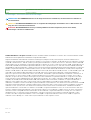 2
2
-
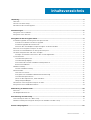 3
3
-
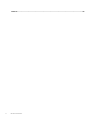 4
4
-
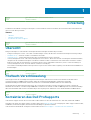 5
5
-
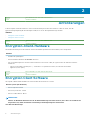 6
6
-
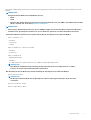 7
7
-
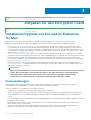 8
8
-
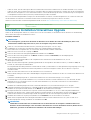 9
9
-
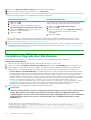 10
10
-
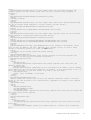 11
11
-
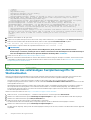 12
12
-
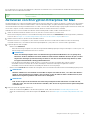 13
13
-
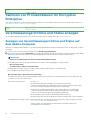 14
14
-
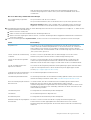 15
15
-
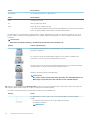 16
16
-
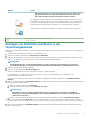 17
17
-
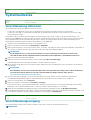 18
18
-
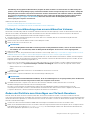 19
19
-
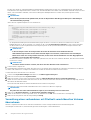 20
20
-
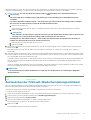 21
21
-
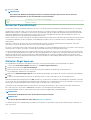 22
22
-
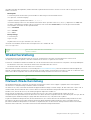 23
23
-
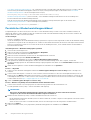 24
24
-
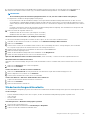 25
25
-
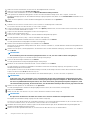 26
26
-
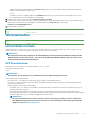 27
27
-
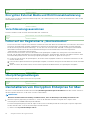 28
28
-
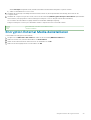 29
29
-
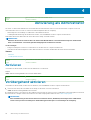 30
30
-
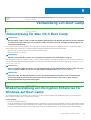 31
31
-
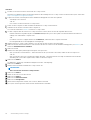 32
32
-
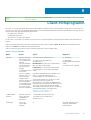 33
33
-
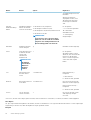 34
34
-
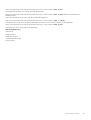 35
35
-
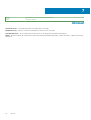 36
36
Verwandte Artikel
-
Dell Encryption Administrator Guide
-
Dell Endpoint Security Suite Enterprise Administrator Guide
-
Dell Data Guardian Benutzerhandbuch
-
Dell Endpoint Security Suite Enterprise Spezifikation
-
Dell Latitude 5400 Chromebook Enterprise Schnellstartanleitung
-
Dell Endpoint Security Suite Enterprise Bedienungsanleitung
-
Dell Encryption Benutzerhandbuch
-
Dell Encryption Benutzerhandbuch
-
Dell Endpoint Security Suite Enterprise Bedienungsanleitung
-
Dell Endpoint Security Suite Enterprise Administrator Guide